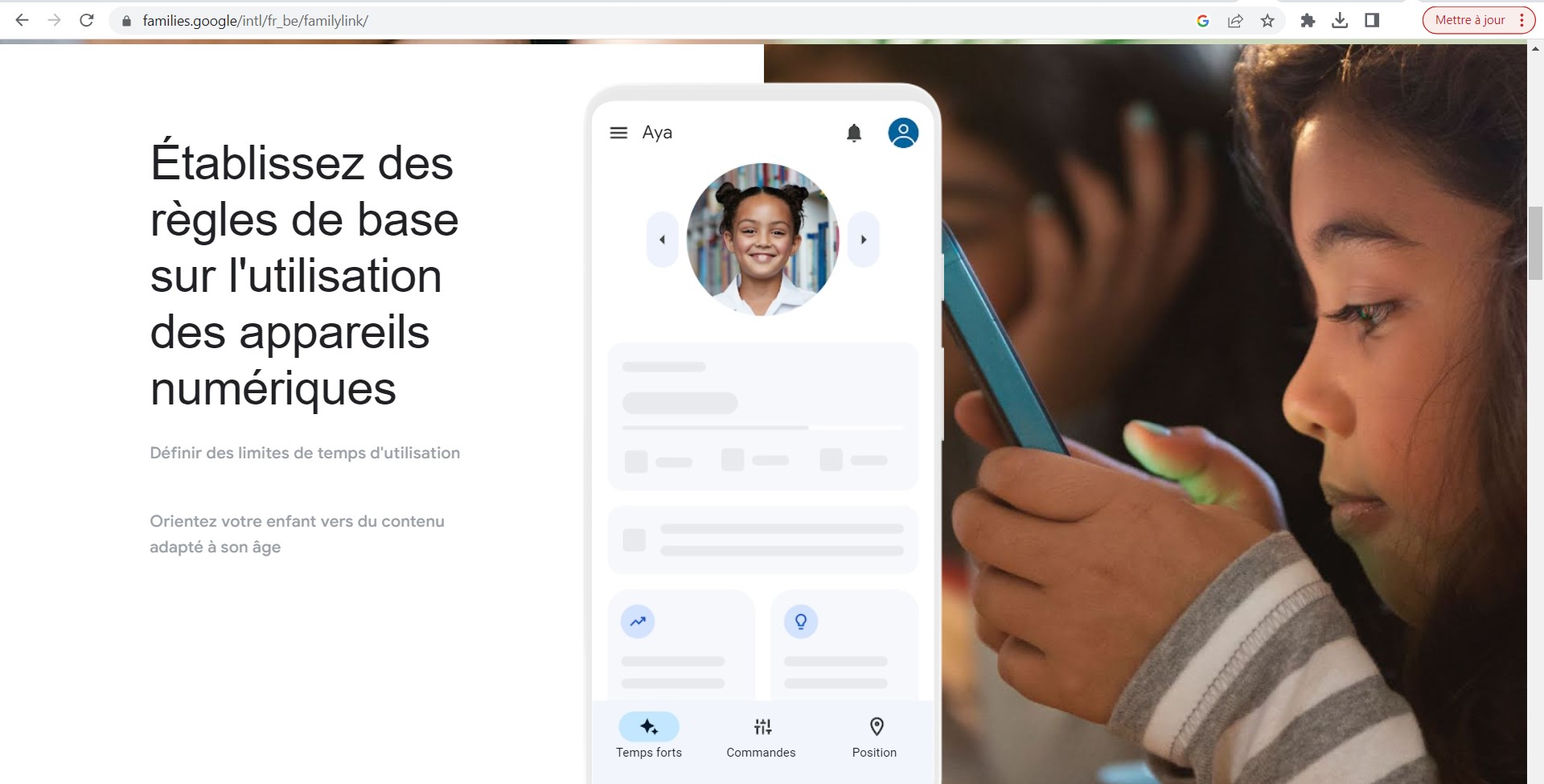Vous cherchez à désactiver Family Link, l’outil de contrôle parental de Google, sur l’appareil Android de votre enfant ? Ce guide vous fournit un aperçu complet des étapes à suivre, les raisons pour lesquelles vous pourriez vouloir désactiver ce service et ce qu’il faut prendre en compte avant de faire ce choix.
Comprendre le rôle de Family Link dans le contrôle parental
Family Link est une application de Google conçue pour aider les parents à exercer un contrôle parental sur les appareils Android de leurs enfants. À travers cette application, les parents peuvent accéder à divers paramètres qui leur permettent de superviser l’usage de l’appareil de leurs enfants. Cependant, il peut arriver que vous souhaitiez désactiver Family Link pour diverses raisons, telles que le changement d’âge de l’enfant ou la nécessité d’accorder plus d’autonomie.
« Le contrôle parental ne consiste pas seulement à limiter l’accès, mais aussi à enseigner la responsabilité. » – Auteur inconnu
Pourquoi voudriez-vous désactiver Family Link?
Avant de procéder à la désactivation, il est crucial de comprendre pourquoi vous souhaitez éliminer ce niveau de supervision. Les informations que vous recueillez de cette réflexion peuvent influencer la méthode de désactivation que vous choisirez. Par exemple, si l’enfant a atteint un âge où vous pensez qu’il peut gérer l’appareil de manière responsable, la suppression de Family Link peut être la prochaine étape logique.
« L’indépendance est à la fois le cadeau et la responsabilité des parents envers leurs enfants. » – Unknown
Accès à l’application Family Link sur l’appareil du parent
L’étape initiale pour désactiver le contrôle parental est d’ouvrir l’application Family Link sur l’appareil du parent. C’est là que sont gérés tous les paramètres liés au compte Google enfant. Une fois que vous avez ouvert l’application, allez dans les paramètres pour avoir un aperçu des options disponibles.
Désactiver le contrôle parental via les paramètres
Pour désactiver le contrôle, suivez les étapes suivantes:
- Ouvrez l’application Family Link sur votre appareil.
- Sélectionnez le profil de l’enfant que vous souhaitez gérer.
- Allez dans les paramètres.
- Appuyez sur « Gérer les paramètres ».
- Sélectionnez « Contrôle parental ».
- Enfin, désactiver le contrôle parental.
Vous aurez peut-être à entrer votre mot de passe pour confirmer.
« La technologie, lorsqu’elle est utilisée correctement, peut aider à créer un environnement sûr pour les enfants. » – Unknown
Répercussions sur le Play Store et les Applications
Après la désactivation de Family Link, le compte Google enfant se transforme en un compte Google standard. Cela signifie que les restrictions sur Google Play et Play Store seront également supprimées. L’enfant pourra désormais télécharger n’importe quelle application sans avoir besoin de l’approbation des parents.
Prendre en compte la version de l’appareil Android
Il est important de noter que le processus de désactivation peut varier légèrement en fonction de la version de l’appareil Android que vous utilisez. Assurez-vous de consulter les informations spécifiques à votre version pour éviter toute complication.
L’après désactivation : Liberté sous surveillance
La désactivation de Family Link n’implique pas que l’enfant devrait avoir un accès illimité à son appareil. Les parents doivent toujours exercer un certain niveau de supervision. Assurez-vous de parler avec votre enfant des responsabilités associées à l’utilisation de leur appareil en toute liberté.
La désactivation de Family Link est une étape importante qui doit être soigneusement envisagée. Avec la bonne préparation et le suivi, elle peut être une transition réussie vers une plus grande indépendance pour votre enfant.
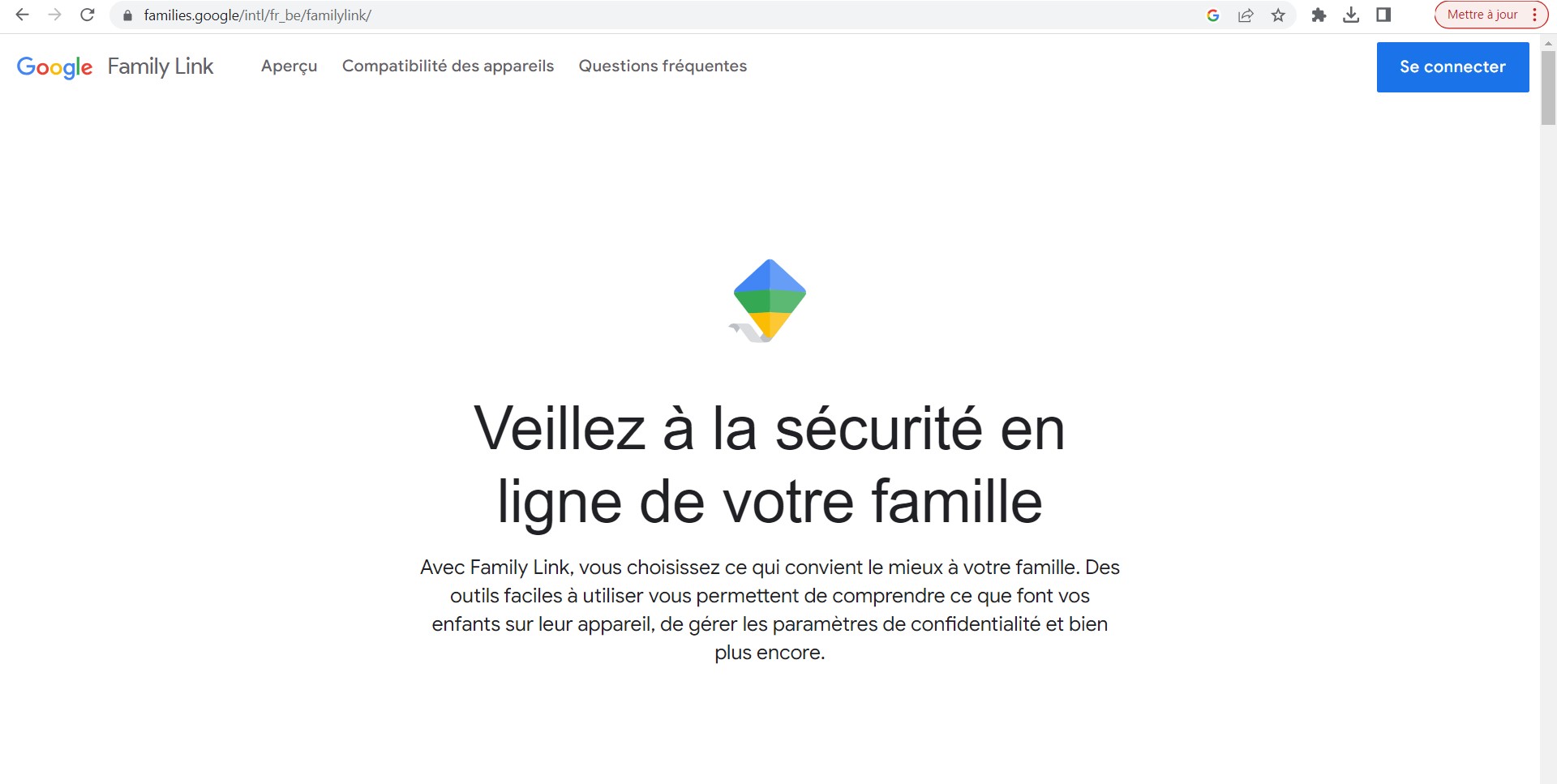
FAQ : Tout ce que vous devez savoir sur la désactivation de Family Link
Comment faire pour désactiver le contrôle parental ?
Pour désactiver le contrôle parental via Family Link, le processus doit être initié à partir de l’appareil du parent. Voici les étapes générales à suivre :
- Ouvrez l’application Family Link sur l’appareil du parent.
- Sélectionnez le profil de l’enfant.
- Accédez aux paramètres.
- Appuyez sur « Gérer les paramètres ».
- Sélectionnez « Contrôle parental ».
- Désactiver le contrôle parental.
Il peut être nécessaire de saisir le mot de passe du compte parent pour confirmer la désactivation.
Comment désactiver le contrôle parental Family Link sans que les parents le sachent ?
Il n’est pas recommandé de désactiver le contrôle parental de Family Link sans le consentement des parents. Family Link est conçu de manière à ce que les paramètres de supervision ne puissent être modifiés que par le compte parent. En outre, essayer de contourner ces mesures peut constituer une violation de la confiance entre l’enfant et le parent.
« La confiance est le fondement de toute relation parent-enfant. » – Auteur inconnu
Quand se désactive Family Link ?
Family Link se désactive automatiquement lorsque l’enfant atteint l’âge défini par Google pour utiliser un compte standard, qui est généralement de 13 ans dans la plupart des pays. À ce stade, l’enfant reçoit une notification lui proposant de prendre le contrôle total de son propre compte. Toutefois, les parents peuvent aussi choisir de continuer la supervision même après que l’enfant a atteint l’âge requis.
« L’âge n’est qu’un nombre ; la maturité est un choix. » – Auteur inconnu
Est-il possible de réactiver Family Link après la désactivation ?
Oui, il est possible de réactiver Family Link après l’avoir désactivé. Vous pouvez le faire en suivant à peu près les mêmes étapes que celles utilisées pour la désactivation, mais en sélectionnant l’option pour activer le contrôle parental cette fois.
Les applications sont-elles également désactivées lorsque Family Link est désactivé ?
Non, la désactivation de Family Link n’entraîne pas la désactivation des applications sur l’appareil de l’enfant. Cependant, les restrictions d’application et les paramètres de Google Play reviendront à leurs valeurs par défaut une fois que Family Link est désactivé.
Que se passe-t-il avec les données de l’appareil de l’enfant après la désactivation ?
Les informations et les données sur l’appareil de l’enfant ne sont pas supprimées lorsque vous désactivez Family Link. Le compte de l’enfant est simplement converti en un compte Google standard.
Peut-on utiliser un autre service de contrôle parental après la désactivation de Family Link ?
Oui, après avoir désactivé Family Link, il est possible d’utiliser un autre service de contrôle parental. Il existe de nombreuses autres options disponibles sur le Play Store qui offrent différentes fonctionnalités de supervision et de contrôle.
« La technologie ne remplace pas la supervision parentale, elle la complète. » – Auteur inconnu
La désactivation de Family Link est une décision qui doit être prise en concertation entre les parents et l’enfant. Il est crucial de peser les pour et les contre et de choisir l’option la plus adaptée à votre famille.